地紋印字の設定(強制地紋印字/プリンタードライバー地紋印字)
常に地紋印字を設定してコピー/プリントするかどうか、プリンタードライバーからプリントする場合にジョブごとに地紋印字を設定するかどうかを設定します。
この機能を使用するには、本製品に同梱されているセキュリティーオプションキットの地紋印字機能を有効にする必要があります。
コピー/プリント時に「コピー禁止」などの文言や日時、任意の文字を隠れた文字列(地紋)として背景に埋め込み、出力紙がコピーされたときに地紋が浮き上がる機能です。原本とコピーを識別できるため、第三者による不正コピーを抑止できます。
|
原稿
|
コピーA
(地紋印字を設定)
|
コピーB
(コピーAをコピー)
|
||
 |
 |
 |
 |
 |
|
原稿
|
コピーC
(地紋印字の文字列に
横向きに印字を設定)
|
コピーD
(コピーCをコピー)
|
||
 |
 |
 |
 |
 |
強制地紋印字
強制地紋印字モードを設定すると、常に地紋印字機能を設定してコピー、プリントできます。
プリンターに対して、imageWARE Trust Stampと、強制地紋印字を同時に設定している場合は、imageWARE Trust Stampが優先されます。
1.
 (設定/登録)を押す
(設定/登録)を押す 2.
[ファンクション設定]→[共通]→[印刷動作]を押す
3.
[地紋印字の設定]→[強制地紋印字]を押す
4.
強制地紋印字モードを設定する機能(<コピー>、<保存ファイルの利用>、<プリンター>)の[設定する]を押す
5.
印字の種類(スタンプ、日付、部数、シリアル番号、ID/ユーザー名)を選択
スタンプを選択する場合:
[スタンプ]を押す
ドロップダウンリストを押す→スタンプの種類を設定→[次へ]を押す
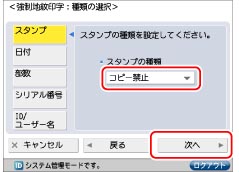
ドロップダウンリストを押して、[任意入力]を選択したときは、[入力]を押して文字列を入力→[OK]→[次へ]を押します。
|
メモ
|
|
文字を入力する方法は、「タッチパネルディスプレーから文字を入力する」を参照してください。 [ファンクション設定](設定/登録)の[ページ印字/スタンプの文字列登録]で登録した文字列から選択することもできます。
|
日付を選択する場合:
[日付]を押す
ドロップダウンリストを押す→日付形式を選択→[次へ]を押す
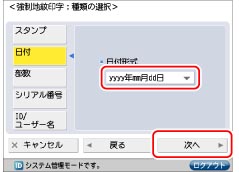
部数を選択する場合:
[部数]を押す
印字開始数字を設定→[次へ]を押す
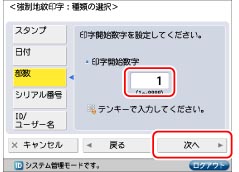
シリアル番号を選択する場合:
[シリアル番号]→[次へ]を押す
|
メモ
|
|
本製品の
 (カウンター確認)を押したときに画面左下に表示される「シリアルNO」が印字されます。 (カウンター確認)を押したときに画面左下に表示される「シリアルNO」が印字されます。 |
ID/ユーザー名を選択する場合:
[ID/ユーザー名]→[次へ]を押す
|
メモ
|
|
ログインサービスを利用している場合に、ログインしている部門ID/ユーザー名が印字されます。
ログインサービスを利用していない場合は、スタンプの[コピー禁止]が印字されます。
|
6.
背景模様、印字サイズなどを設定→[OK]を押す
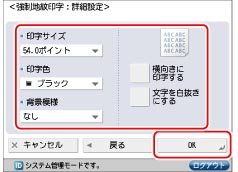
|
メモ
|
|
出力紙の背景に模様を埋め込む場合は、背景模様をドロップダウンリストから選択します。
印字サイズは、[36.0ポイント]、[54.0ポイント]、[72.0ポイント]から選択します。
印字色は、[マゼンタ]、[シアン]、[ブラック]から選択できます。
文字列の印刷向きを変更する場合は、[横向きに印字する]を押します。
文字列を白抜きにする場合は、[文字を白抜きにする]を押します。
|
7.
[OK]を押す
プリンタードライバー地紋印字
プリンタードライバー地紋印字モードを設定すると、プリンタードライバーからプリントする場合、ジョブごとに地紋印字機能を選択できます。
1.
 (設定/登録)を押す
(設定/登録)を押す 2.
[ファンクション設定]→[共通]→[印刷動作]を押す
3.
[地紋印字の設定]→[プリンタードライバー地紋印字]→[設定する]を押す
4.
印字の種類(スタンプ、日付、部数、シリアル番号、ID/ユーザー名)を選択
スタンプを選択する場合:
[スタンプ]を押す
ドロップダウンリストを押す→スタンプの種類を設定→[次へ]を押す
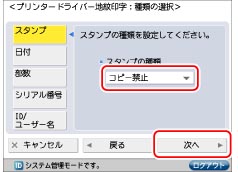
ドロップダウンリストを押して、[任意入力]を選択したときは、[入力]を押して文字列を入力→[OK]→[次へ]を押します。
|
メモ
|
|
文字を入力する方法は、「タッチパネルディスプレーから文字を入力する」を参照してください。 [ファンクション設定](設定/登録)の[ページ印字/スタンプの文字列登録]で登録した文字列から選択することもできます。
|
日付を選択する場合:
[日付]を押す
ドロップダウンリストを押す→日付形式を選択→[次へ]を押す
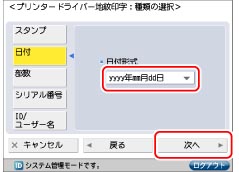
部数を選択する場合:
[部数]を押す
印字開始数字を設定→[次へ]を押す
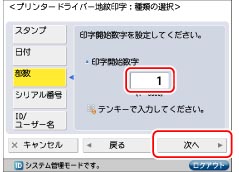
シリアル番号を選択する場合:
[シリアル番号]→[次へ]を押す
|
メモ
|
|
本製品の
 (カウンター確認)を押したときに画面左下に表示される「シリアルNO」が印字されます。 (カウンター確認)を押したときに画面左下に表示される「シリアルNO」が印字されます。 |
ID/ユーザー名を選択する場合:
[ID/ユーザー名]→[次へ]を押す
|
メモ
|
|
ログインサービスを利用している場合に、ログインしている部門ID/ユーザー名が印字されます。
ログインサービスを利用していない場合は、スタンプの[コピー禁止]が印字されます。
|
5.
背景模様、印字サイズなどを設定→[OK]を押す
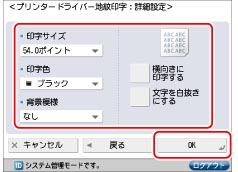
|
メモ
|
|
出力紙の背景に模様を埋め込む場合は、背景模様をドロップダウンリストから選択します。
印字サイズは、[36.0ポイント]、[54.0ポイント]、[72.0ポイント]から選択します。
印字色は、[マゼンタ]、[シアン]、[ブラック]から選択できます。
文字列の印刷向きを変更する場合は、[横向きに印字する]を押します。
文字列を白抜きにする場合は、[文字を白抜きにする]を押します。
|
6.
[OK]を押す
|
重要
|
|
プリンターに対して、[プリンタードライバー地紋印字]と、[強制地紋印字]を同時に設定している場合は、強制地紋印字が優先されます。
|
|
メモ
|
|
プリンタードライバーからジョブごとに地紋印字機能を使用するときは、プリンタードライバーの[印刷設定]ダイアログボックスで、[仕上げ]ページ-[処理オプション]-[デバイスのセキュリティー印刷機能]を[使う]に設定します。詳しくは、プリンタードライバーのヘルプを参照してください。
|